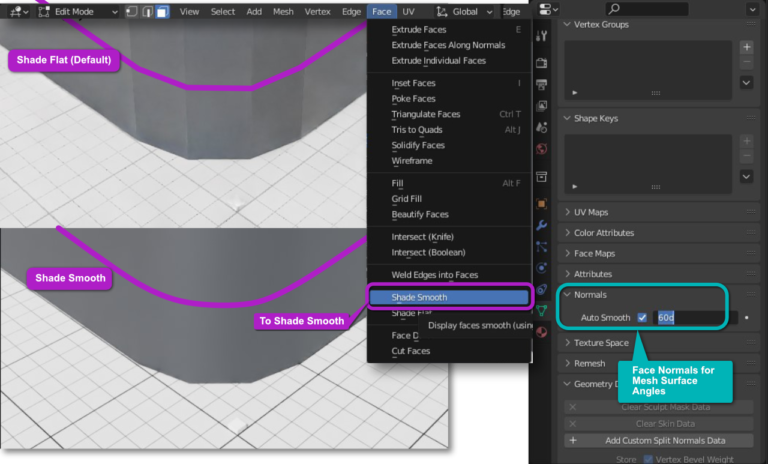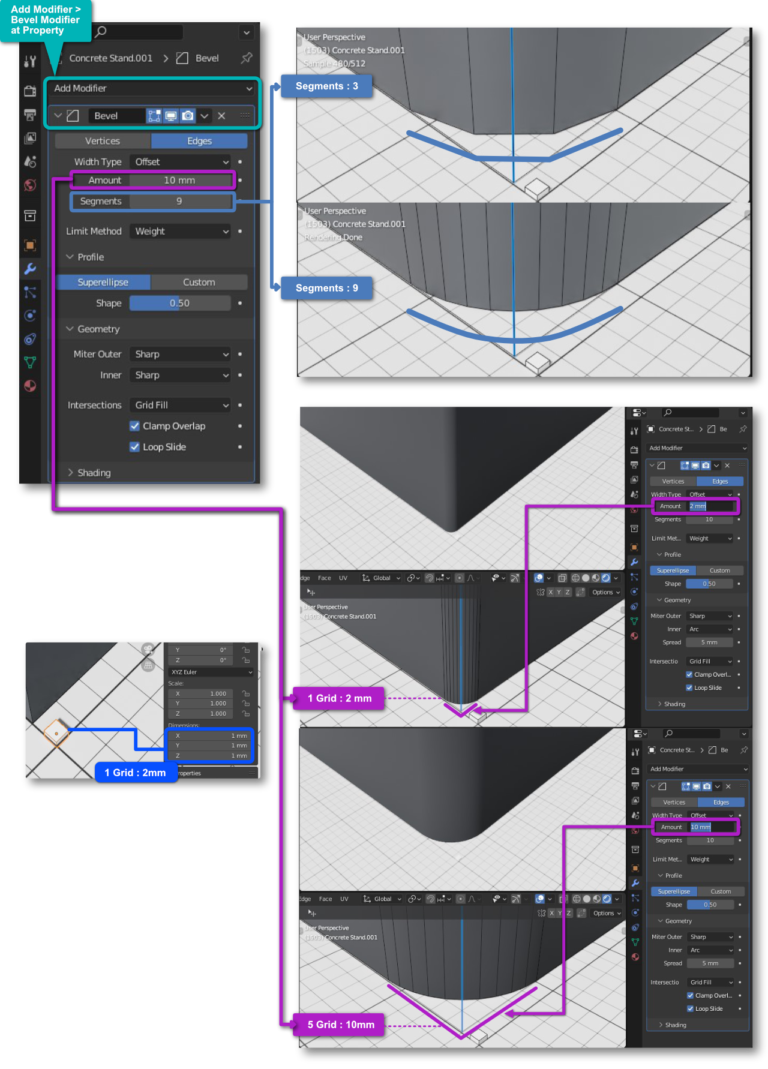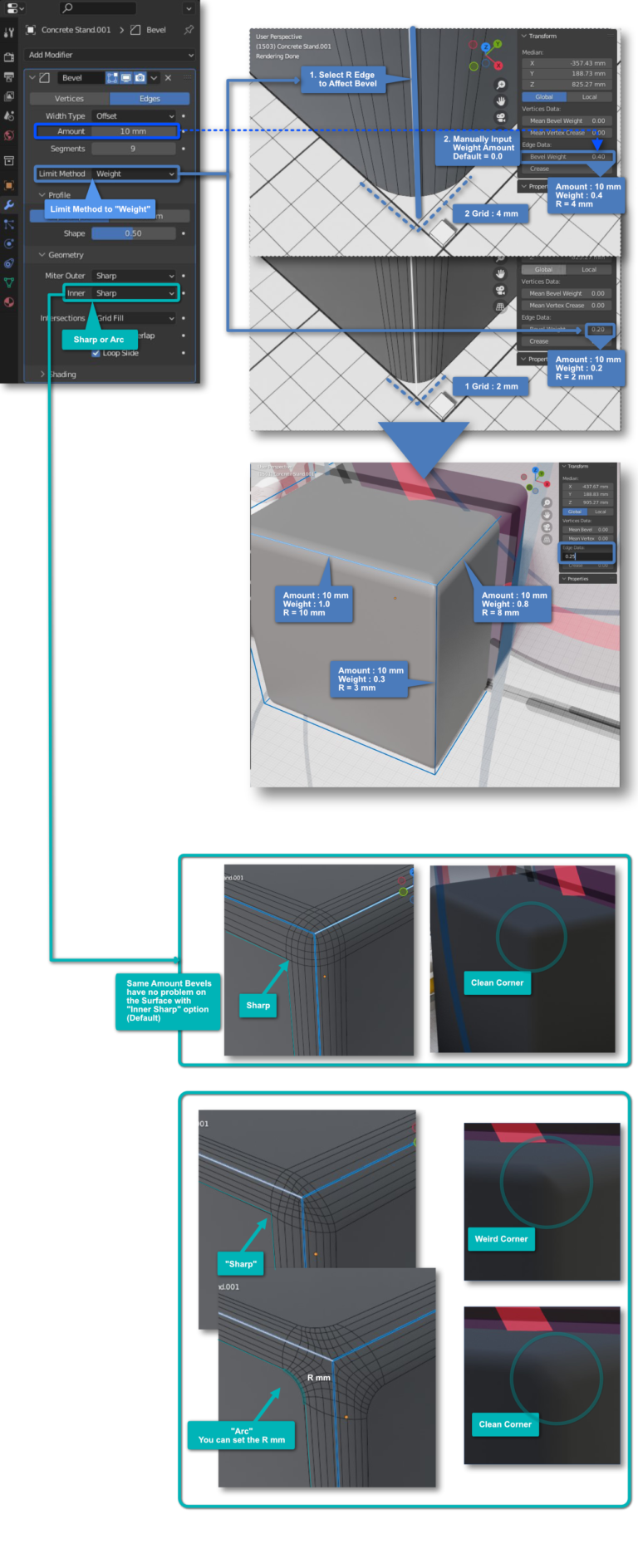앞서 Blender,Product Design #1 에서 이야기한 바와 같이, 필자는 일반 CAD프로그램 대비 Blender3D는 Scale관리와 History기능(비파괴 모델링)을 위해 추가 셋팅을 해야 하거나, 쉬운 방법을 소개하는 자료가 부족하다고 느꼈다. 그래서 Blender3D에서 CAD 방식으로 작업하는 방법을 언급하고자 한다.
1. Reference Positioning
#1에서 그려둔 스케치 중 모델링 하고자 하는 스케치를 앞서 그려둔 비례 스케치에 배치한다. 모델링을 할 때 주변 사물의 크기와 비례 감을 스케치 할 때 생각했던 그림과 비교하며 디자인 하기 좋다.

아이디어 스케치를 선택 툴로 잘라내어 복제한다.

2D 아이디어 스케치를 Scaling 하여, 모델링 할 위치에 배치한다. 그리고 스케치는 모델링에 참고하기 좋게 투명도 준다.
실 스케일과 아이디어가 유사한지, 주변 환경에는 어떨지 상상하며 작업 한다.
2. 3D Objects 양감 작업 (3D Blockout)
디자인 조형감(양감)을 위한 3D Primitive 덩어리를 Rough하게 놓는 작업을 Blockout이라고 한다. (3D Artist의 Blockout 개념 설명 : https://youtu.be/F7frk_7P00o, 자동차 랜더링시 Blockout : https://youtu.be/4Q4rh1gFWGg, 제품디자인 랜더링에서 Blockout : https://youtu.be/03IrOGkbaZc) Blockout 작업은 디자인을 하는 본인이 생각했던 아이디어가 3D로 볼때 가장 비슷한 조형을 찾기 위한 기본 작업이다.

3D 공간에서 직관적으로 Blockout 하던 Primitive가 어느정도 결정이 되면, Manually 치수를 추상화 하여 입력 (161.2341mm => 160mm)해서 기계 가공 설정이나, 의사소통의 편의를 위한 수치로 (보통 ‘정’ 수치로 조정 이라고 표현) 수정
Blockout을 통해 구성했던 Primitive Object를 Rough Scale 스케치에 놓고, Transform창에 정 수치를 수동으로 입력

조형의 구성을 자유롭게 이동하며 본인이 마음에 드는 구성과, Position & Scale에 대해 정 수치 화 한다.
3. 디테일 모델링 – Bevel (베벨 / CAD : “R값”, Fillet, Fillet Edge)
CAD에서는, 가장자리를 마감하는 Round 작업이 중요한 부분 중 하나다. Blender에는 Bevel이라는 작업으로 CAD의 Fillet 작업을 대체 한다. Bevel은 Editing 모드로 직접 Mesh를 수정할 수 도 있지만, Modifier라는 기능을 이용하면 Mesh의 Direct 수정 없이 비파괴(Non-destructive) 형식으로 수정이 용이한 작업을 진행할 수 있다.
A. 솔리드 모델링의 기본 셋팅으로 조정
Mesh 모델링의 기본 셋팅이 CAD 툴들과 다른 부분이 있어 오브젝트별 설정이 필요하다. (수정후 Save as Startup 등으로 기본 셋팅 해두면, 다음 시작시 Default로 설정 되어 편리하게 사용 가능) 예를 들면 Face Normals (면방향)이 Mesh 형상의 면이 바라보는 방향과 달라질 수 있게 설정되어(Default) 있는 점이다. Face Normals는 모델의 Face 방향 보다는, Mesh 형상을 무시하고 사람이 원하는 방향으로 면의 방향(Face Normals)을 자유롭게 조정(Default)할 수 있게 셋팅 되어 있다. 제품 디자인에서는 Mesh, Face의 형상 방향이 곧 면의 방향(현실에 존재하는 물건)으로 보여져야 하기에 Auto Smooth 옵션을 켜서, 면의 각도에 자동으로 면 방향(Face Normals)를 Mesh Face 방향으로 맞춰주는 옵션을 설정 해줘야 한다.
Blender와 같은 Mesh Modelling의 Default 기능 사용 예시 – 길티기어 (Guilty Gear) 3D 모델 과 에니메이션에서 Normal 방향은 그림자를 형성하고 Face 형상대로 보여지는 것 보다는 다양한 각도에서 아름답게 보일 수 있게 Normal을 조정 : https://youtu.be/J5YfZwzARNo
Edit Mode에서 모든 면을 선택하고, Face 메뉴의 Shade Smooth선택. 프로퍼티 에서 Mesh Data 탭의 Normals > Auto Smooth 체크. 기본은 (30~60 Degree)로 두고, 면 상태를 보면서 수정.
B. Bevel Modifier
비파괴(Non-destructive) Bevel (Fillet) 작업을 위해, Modifier개념을 먼저 설명하자면 Modifier는 모델을 Mesh(Vertex, Edge, Face)로 형상을 일일이 수정해서 만드는 것이 아니라, 간단한 수치로 Mesh에 형상을 반영하고 언제든지 취소할 수 있게 한다 (Modding?). Bevel Modifier에서 Default는 모든 가장자리(Edge)가 베벨을 먹게 되어 있다. Amount는 지정한 모델의 Fillet(Bevel)을 몇(mm) 로 할지 ‘정’ 수치 조작을 할 수 있다. Segments는 Low레벨(GPU&CPU 친화적 모델링)의 3D Modelling Pipeline을 제공하기 위해, R을 표현하기 위한 면의 연산 개수를 오브젝트 마다 조절할 수 있게 해 두고 최적화를 신경쓰게 해 두었다. 이런 개념이 블랜더나 게임엔진에서 실시간 Photo-realistic 실사퀄리티의 모델링을 가능하게 한다.
Segment는 기존의 CAD 프로그램에서 모델링 할때 없는 항목이다. 하지만 Siemens NX나 Solidworks, Rhinoceros 같은 CAD툴의 에서, R (Fillet Edge)를 크게 확대 했을 때 각이 보인다. 프로그램마다 다르겠지만 그래픽카드 성능으로 Segments를 자동 조절 될 수 있게 해 두고 옵션을 제공하지 않는 걸 알 수 있다.
Shade Smooth 설정으로 Segments 수치가 3 이든, 9 든 R의 표면은 부드럽게 보임. 끝 부분을 보면 Segments 개수만큼 R이 쪼개진 것을 확인할 수 있다. Amount는 원하는 R을 ‘정’수치(mm)로 조절
C. Bevel Weight (비파괴 형식 가변 필렛 엣지)
하나의 Object에서 각 Edge에 R(mm)을 넣고 싶은 양 만큼 가변형으로 주기 위해 (CAD는 기본), Blender는 Bevel Weight 라는 기능을 제공한다. 단 Bevel Weight는 mm로 작업할 수 없고 Modifier의 Amount를 0~1로 나눠서 써야 한다. (최적화 작업)
Edit Mode에서 Edge를 선택하고 6 Faces Mesh의 Edge를, 추상의 Weight Value 값을 지정함으로서 자유로운 실시간 필렛을 비례에 맞춰 스스로 보고 수정해 볼 수 있게 실시간 변화하며 수정할 수 있다. 또한 가변 Fillet (R) 의 Corner 문제는 CAD에서 중요한 문제로 Blender에서도 Geometry > Inner 옵션에서 Arc를 통해 해결할 수 있다.
엣지에 Corner R을 가변으로 지정하고, Surface를 자유롭게 수정하여도 ‘정’ 수치의 R이 유지된다. 이때 필자는 자유로운 형상을 만들어보고 실험해볼 수 있는 걸 큰 장점으로 생각한다. (사각형 모델이라 큰 차이를 모를 수 있으나, 복잡한 모델에서 Edge에 지정한 Fillet이 변하지 않는 상태에서 덩어리를 수정할때 Modifier의 강력함을 알 수 있다)
#3 에서 비파괴 형식의 심화 모델링 기법 및 정밀도 유지법을 통한 랜더링